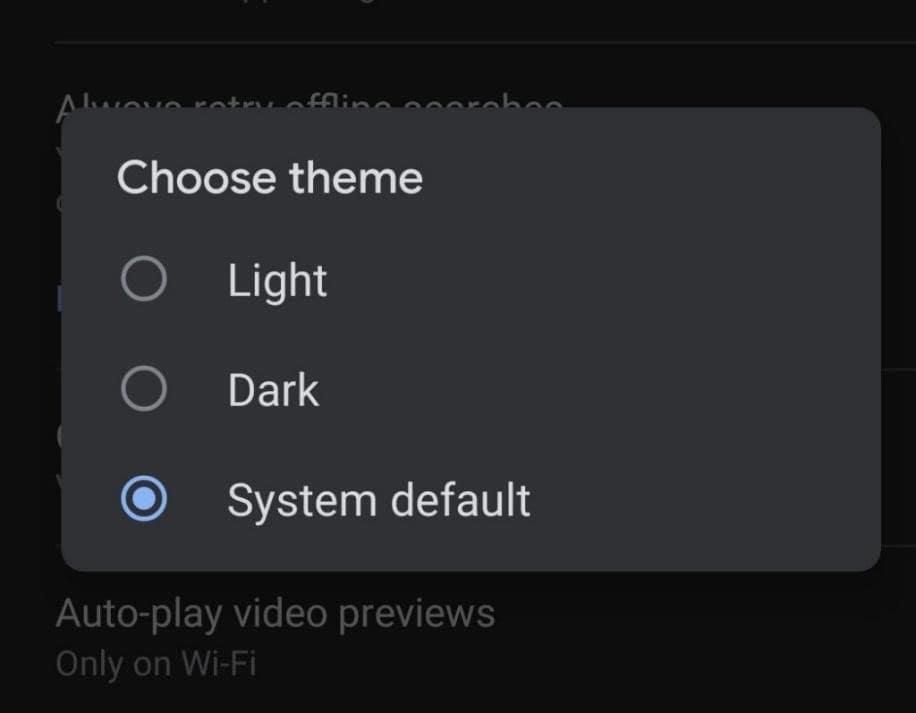Alates 2019. aasta algusest on tume režiim olnud väga populaarne. Peaaegu kõik rakendused Facebook , et Twitter on Instagram ja brauserid liiga kõiki vabastatakse tume teema. Kui aga rääkida Google'i otsingurakendusest, siis tumedat režiimi ei olnud.
Lisateavet: Kuidas lubada tume režiim peaaegu kõikjal
Nagu alati, hilineb Google peole nagu Google Meetiga ; seda teeb Google'i otsingurakendusega. Ettevõtte hiljutises teadaandes võtab see Google'i otsingurakenduse jaoks kasutusele tumeda režiimi.
Sellega ei pea kasutajad enam vananenud valgusrežiimi kasutama.
Allikas: 9to5Google
Millal see funktsioon saadaval on?
9to5Google'i aruande kohaselt on uus funktsioon hakanud kasutusele võtma nii Androidi kui ka iOS-i kasutajatele. Kui te pole värskendust saanud, ärge muretsege, levitamine toimub nädala jooksul. See tähendab, et need, kes pole värskendust saanud, peavad võib-olla ootama reedeni.
Lisateave: Google Meet – Zoomi konkurent on nüüd kõigile tasuta
Kuidas lubada Google'i otsingurakenduse jaoks tumedat režiimi?
Google'i otsingurakenduse tumedat režiimi saab lubada kahel viisil.
Esimene viis – lülitage käsitsi heleda ja tumeda režiimi vahel:
- Avage Google'i otsingu rakenduse seaded.
- Puudutage valikut Üldine > kerige teema valimiseks alla > siit leiate võimaluse valida hele, tume või süsteemi vaikeseade.
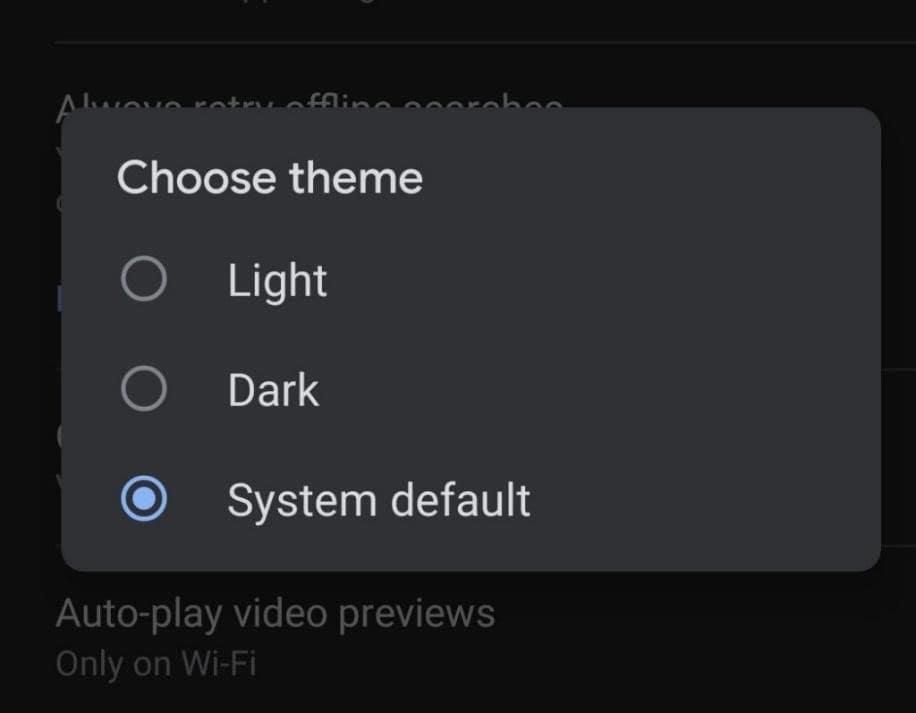
Teine viis – automaatne:
Märkus. Kui seadme kuvaseade on juba tumedale teemale seatud, ei pea te midagi tegema, rakendus toimib operatsioonisüsteemis Android 10 või iOS 13 automaatselt. iOS 12 kasutajad peavad aga seda tegema käsitsi.
Lisateavet: Kuidas iOS 13-s tumedat režiimi sisse lülitada?
- Minge süsteemiseadete juurde.
Kui olete seadnud oma seadme heleda ja tumeda režiimi vahel lülituma, lülitub Google'i otsingu rakendus tumedaks režiimiks, kui seda teeb ülejäänud iPhone või Android telefon.
Google'i otsingu tumeda režiimi parim osa on see, et pärast värskenduse installimist tuvastab rakendus automaatselt seadme kuvaseaded ja muudab vastavalt ka teemat. See on lahe. Kuid see töötaks kõige uuema tarkvaraga. See tähendab, et vanemat versiooni kasutavad kasutajad peavad seda käsitsi tegema. See ei tundu olevat probleem, sest lõpuks on meil Google'i otsingu rakendus pimedas teemas ja me ei pea enam Google'i otsingurakenduse abil midagi otsides silmi pingutama.
Soovitatav lugemine:
Gmaili tumeda režiimi lubamine Androidis ja iOS-is
Kuidas lubada WhatsApp tume režiim Android-seadmes
Kuidas Google Appsis tumedat režiimi lubada?